Kuidas peita rakendusi iPhone'i või iPadi ostude loendis
Mida teada
- App Store'is puudutage oma profiili pilti > Ostetud > Kõik. Otsige üles rakendus, mida soovite peita, nipsake vasakule ja toksake seejärel Peida.
- Peidetud rakenduse vaatamiseks: puudutage oma profiilipilti > oma nime > Varjatud ostud. Installige mis tahes rakendus uuesti, puudutades nuppu Pilv ikooni.
- Märkus. Ostetud rakendusi ei saa kustutada loendist Ostetud, saate neid rakendusi ainult peita.
Selles artiklis selgitatakse, kuidas peita varem iPhone'is või iPadis ostetud rakendusi. Juhised kehtivad iOS 13 ja iPadOS 13. Need juhised töötavad tõenäoliselt nende operatsioonisüsteemide varasemates versioonides, kuigi menüüde nimed ja käsud (ja nende asukohad) võivad olla erinevad.
Kuidas rakendust ostude loendis peita
Rakenduse peitmiseks iOS-i või iPadOS-i seadme loendis Ostetud toimige järgmiselt.
-
Puudutage Rakenduste pood.
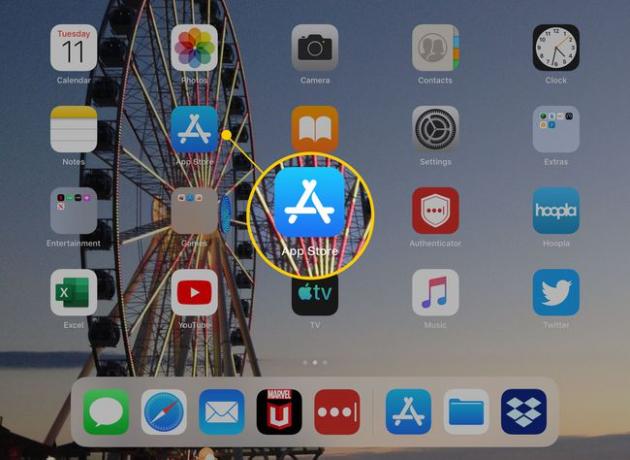
-
App Store'i paremas ülanurgas puudutage oma profiilipilti.

-
peal Konto ekraan, puudutage Ostetud allalaaditud rakenduste vaatamiseks.
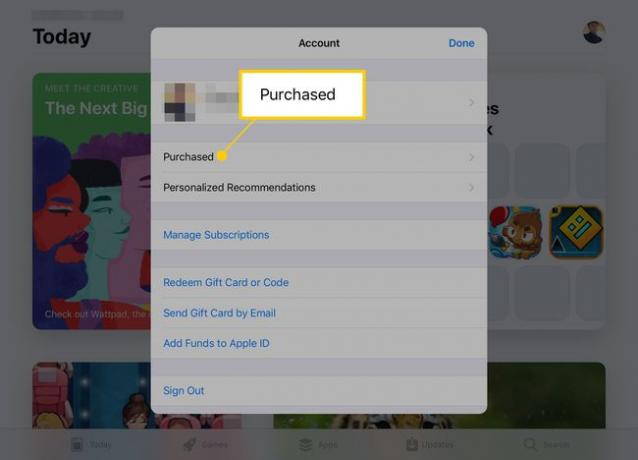
Kui olete seadistanud
Perekonna jagamine, on esimene ekraan, mida näete Kõik ostud. Ostude vaatamiseks puudutage Minu ostud. -
Puudutage valikut Kõik sakk.
Kasutage loendi ülaosas olevaid vahekaarte, et vaadata kõiki rakendusi või ainult neid rakendusi, mis pole praegu teie seadmesse installitud. Samuti saate otsida konkreetset rakendust, sisestades selle nime väljale Otsing kasti.
Otsige üles rakendus, mida soovite peita, nipsake vasakule ja toksake seejärel Peida.
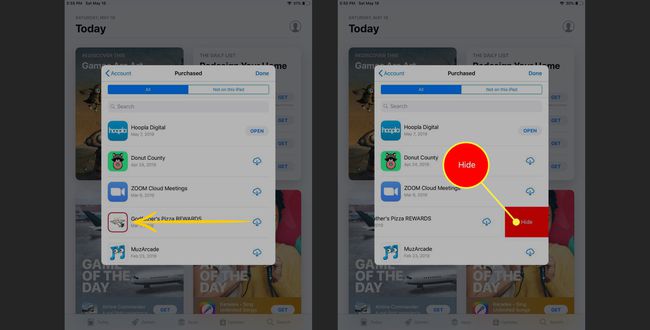
Peidetud rakenduse vaatamine ostude loendis
Ostetud loendisse peidetud rakenduse vaatamiseks toimige järgmiselt.
App Store'is puudutage oma profiilipilti.
-
peal Konto puudutage oma nime.
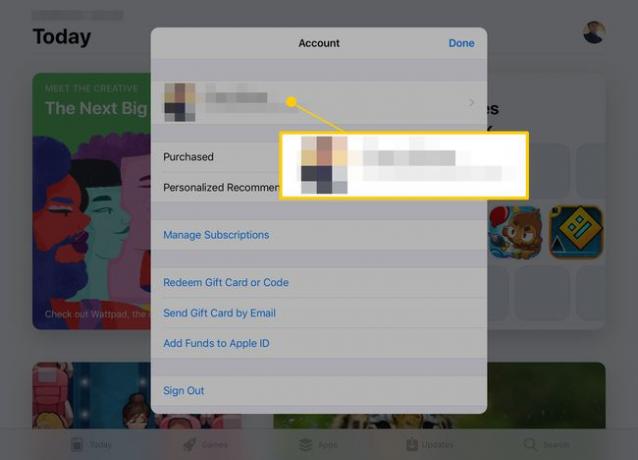
Teil võidakse paluda oma kontoga sisse logida Apple kasutajatunnus.
-
Under ITUNES PILVES, puudutage Varjatud ostud. Iga peidetud ost kuvatakse lehel Varjatud ostud ekraan.

-
Peidetud ostude loendist installige mis tahes rakendus uuesti, puudutades nuppu Pilv ikooni sellest paremal.
Kui te ei näe otsitavat rakendust, puudutage valikut iPadi rakendused vasakus ülanurgas Varjatud ostud ekraanil ja seejärel toksake iPhone'i rakendused (või vastupidi, olenevalt sellest, millist seadet kasutate).
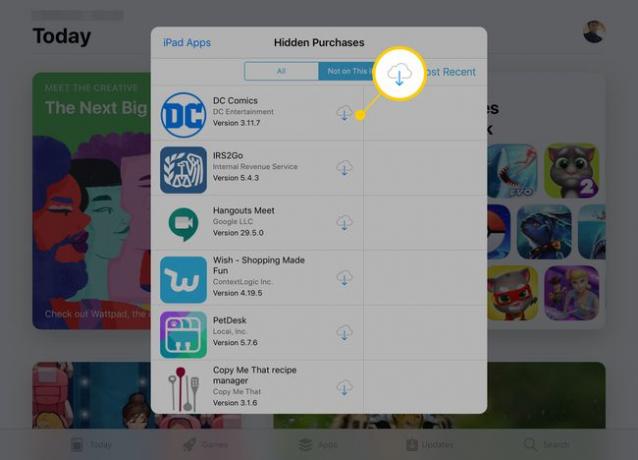
Peidetud oste saate vaadata ka puudutades Ostude ajalugu peal Konto seaded ekraan. Vaikimisi kuvatakse sellel ekraanil ainult viimase 90 päeva oste, kuid saate vaadata kogu oma konto ostude ajalugu aastate kaupa, puudutades Viimased 90 päeva all KUUPÄEVAVAHEMIK.
